
Co je třeba vědět
- Chcete-li vymazat mezipaměť Samsung S10 pro konkrétní aplikaci, vyhledejte aplikaci v Nastavení telefonu a vyberte Úložný prostora vyberte Vyčistit mezipaměť.
- Chcete-li vymazat mezipaměť systému Samsung S10, spusťte nabídku Obnovení a vyberte Vymažte oddíl mezipaměti. Po dokončení restartujte telefon.
Tento článek pojednává o tom, jak vymazat mezipaměť vašeho Samsung S10, včetně dvou typů mezipaměti a podrobných pokynů k jejich vymazání.
Dva typy mezipaměti Samsung S10
Pokud váš smartphone běží pomalu nebo se vám zdá, že vám dochází místo pro ukládání fotografií a dalších souborů, měli byste vědět, jak vymazat mezipaměť vašeho Samsung S10. Tento model smartphonu Samsung má jedinečné nastavení týkající se mezipaměti a více oblastí, kde budete muset mezeru vymazat, abyste vytvořili více místa. Pokud jde o vymazání mezipaměti na Samsung S10, je třeba se obávat dvou oblastí: mezipaměť aplikací a mezipaměť systému.
- Mezipaměť aplikace: Tato mezipaměť ukládá dočasné soubory používané aplikacemi na vašem Samsung S10. Časem se může mezipaměť aplikace zaplnit a využít zbytečně nadměrné místo. Po chvíli to může dokonce způsobit zpomalení nebo zhroucení aplikace (nebo vašeho telefonu). Vymazání mezipaměti aplikací Samsung 10 může vyřešit mnoho problémů s aplikacemi, které máte.
- Mezipaměť systému: Vymazání mezipaměti systému Samsung S10 obvykle dramaticky zlepšuje celkový výkon vašeho smartphonu. Dělá to odstraněním všech dočasných souborů používaných operačním systémem Android. Je to také bezpečné, protože neodstraní žádné soubory ani nastavení.
Vymazání mezipaměti aplikací je jednoduché. Vymazání mezipaměti systému vyžaduje spuštění vašeho Samsung S10 do režimu obnovení a výběr z nabídky obnovení.
Jak vymazat mezipaměť aplikací Samsung S10
Mezipaměť libovolné aplikace nainstalované ve vašem Samsung S10 můžete snadno vymazat z nabídky Nastavení.
-
Otevřete nabídku Nastavení Samsung posunutím prstu dolů z horní části obrazovky a potom klepnutím Nastavení (ikona ozubeného kola) v pravém horním rohu obrazovky.
-
Posuňte nabídku dolů a klepněte na Aplikace.
-
Najděte aplikaci, pro kterou chcete vymazat mezipaměť, a vyberte ji klepnutím na název aplikace.
-
Na další obrazovce uvidíte všechny informace o této aplikaci, včetně toho, kolik mobilních dat se používá, využití baterie a dalších. Vybrat Úložný prostor zobrazit podrobnosti mezipaměti pro tuto aplikaci.
-
V nabídce Úložiště uvidíte kategorie úložiště, které tato aplikace používá. Zahrnuje to, kolik úložiště vašeho telefonu aplikace používá k ukládání dat, samotná instalace aplikace, dočasné soubory mezipaměti a samozřejmě celkové úložiště. Chcete-li vymazat mezipaměť aplikací, klepněte na Vyčistit mezipaměť v pravém dolním rohu této obrazovky.
-
Jakmile jsou soubory mezipaměti vymazány, zobrazí se Vyčistit mezipaměť možnost ve spodní části zešedne a velikost úložiště použitá pro mezipaměť by se měla aktualizovat na 0 bajtů.
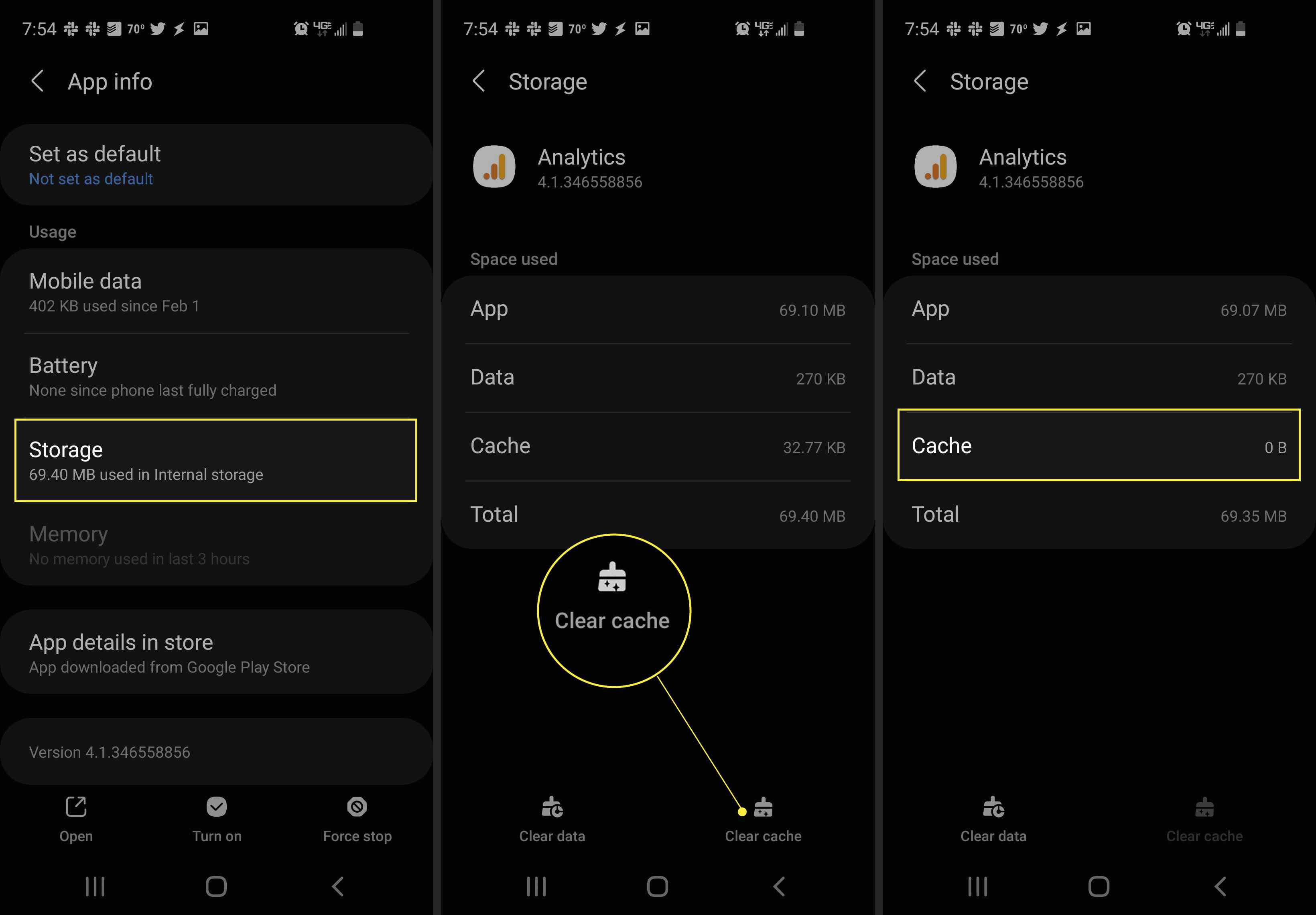
-
Výše uvedený postup opakujte pro všechny ostatní aplikace, které se chovají nevyzpytatelně nebo běží pomalu. Jakmile aplikaci znovu otevřete, měli byste zjistit, že běží mnohem rychleji a bez problémů.
Jak vymazat mezipaměť systému Samsung S10
Pokud je váš celkový smartphone pomalý nebo se chová nevyzpytatelně, může tyto systémové problémy vyřešit vymazáním celé mezipaměti systému. Je to snadné, ale vyžaduje to přístup do nabídky pro obnovení. Tímto způsobem odstraníte všechny soubory mezipaměti operačního systému, ale nevymažete ani soubory ani nastavení. Je to tedy bezpečné, kdykoli chcete.
-
Chcete-li otevřít nabídku obnovení na Samsung S10, nejprve stiskněte a podržte tlačítko pro zvýšení hlasitosti a tlačítko Bixby (těsně pod klávesami pro ovládání hlasitosti). Přidržte obě tlačítka stisknutá a podržte vypínač. Tímto způsobem restartujete telefon a spustíte nabídku obnovení. Přejděte dolů na ikonu Vymažte oddíl mezipaměti pomocí klávesy pro snížení hlasitosti. Stisknutím tlačítka napájení vyberte tuto možnost.
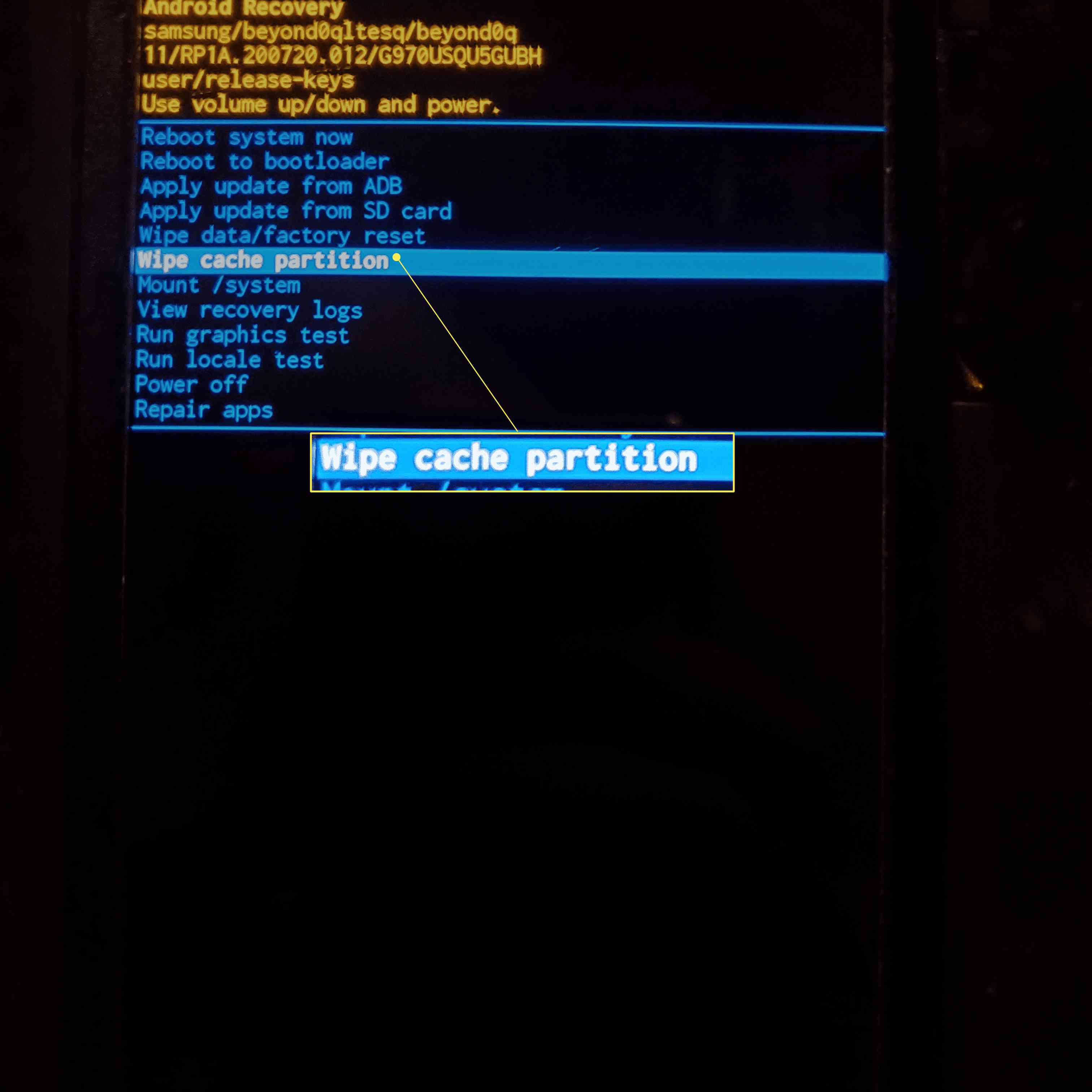
-
Znovu použijte tlačítko pro snížení hlasitosti a přejděte dolů na Ano a dalším stisknutím tlačítka napájení vyberte tuto možnost.
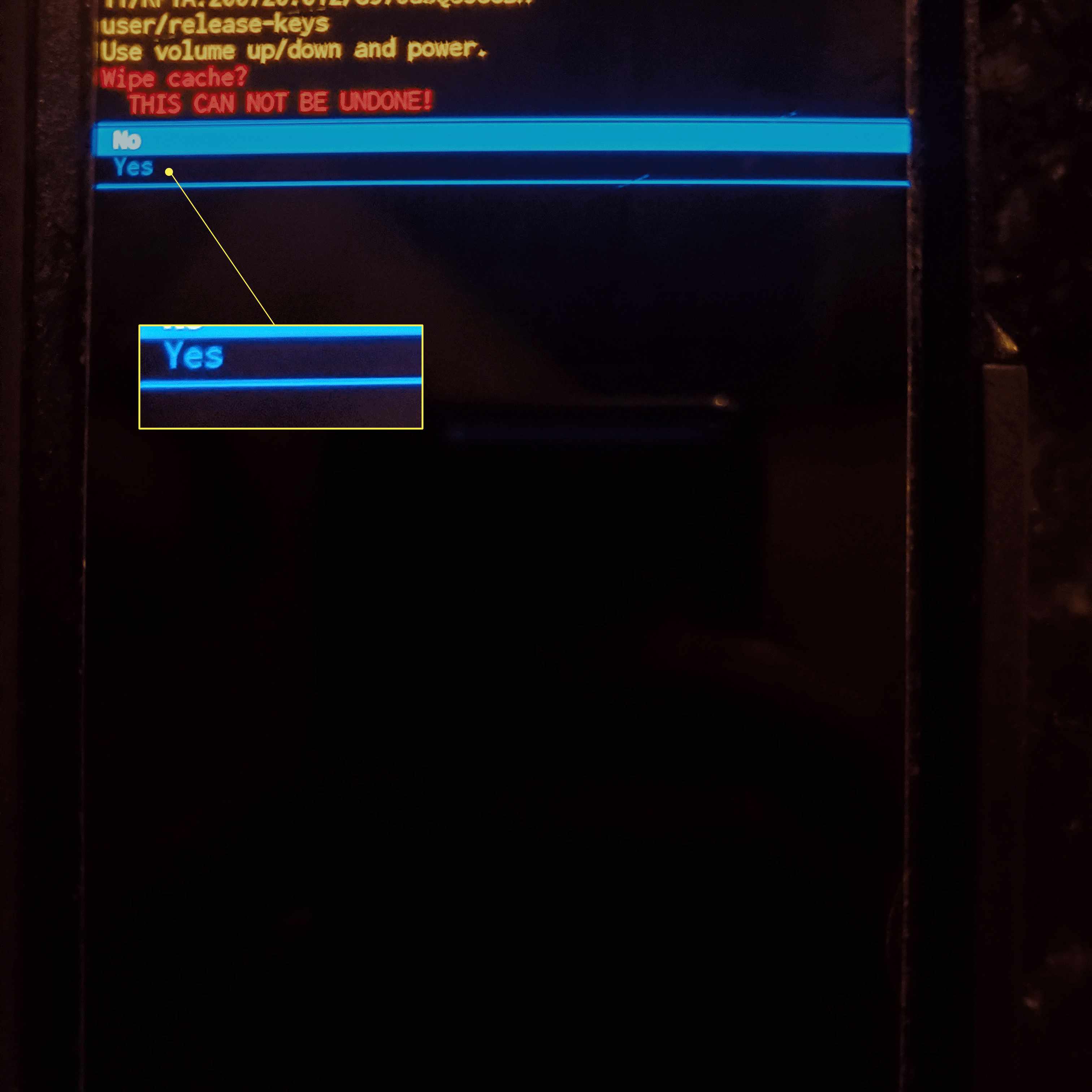
-
Váš telefon poté vymaže všechny soubory mezipaměti a zobrazí zprávu, že vymazání mezipaměti je dokončeno. Restartujte nyní váš systém bude zvýrazněno. Stisknutím tlačítka napájení restartujte telefon. Jakmile se restartuje, měl by váš telefon běžet mnohem rychleji a efektivněji než dříve.
FAQ
-
Jak vymažu mezipaměť na Samsung S10 Plus?
Vymazání mezipaměti u Samsung S10 Plus funguje stejně jako u Samsung S10. Chcete-li vymazat mezipaměť aplikace, přejděte na Nastavení > Aplikace, klepněte na aplikaci a poté na Úložný prostor > Vyčistit mezipaměť. Vymažte mezipaměť systému: spusťte nabídku Obnovení, vyberte Vymažte oddíl mezipamětia restartujte zařízení.
-
Jak vymažu mezipaměť spolu s cookies na telefonu Samsung?
Podle výše uvedených pokynů vymažte mezipaměť aplikace nebo mezipaměť systému telefonu. Vyčistit soubory cookie prohlížeče na Samsung S10 otevřete Chrome a klepněte na Jídelní lístek > Nastavení > Soukromí. Klepněte na Smazat údaje o prohlíženía potom klepněte na Vymažte soubory cookie a data stránek. Případně klepněte na Vymažte mezipaměť vyčistit prohlížeč mezipaměť (na rozdíl od mezipaměti konkrétní aplikace), nebo klepněte na Vymazat historii prohlížeče vymazat historii procházení.